Xem mục lục
Tính năng giao hàng
Hướng dẫn sử dụng Tính năng giao hàng
- Trong màn hình Quản lý, từ menu Thiết lập (1) chọn Thiết lập cửa hàng (2)
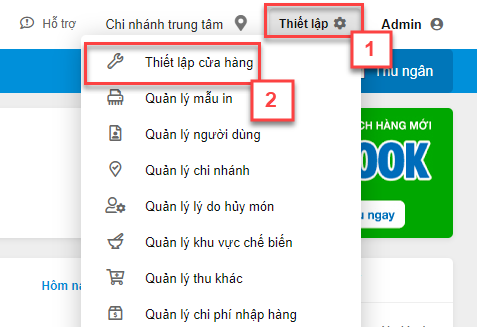
- Tại khối Thiết lập quản lý, bạn chọn Giao dịch (3)
- Bạn kích vào biểu tượng ![]() để bật tính năng Giao hàng (4), sau đó kích Chi tiết để thiết lập tính năng (5).
để bật tính năng Giao hàng (4), sau đó kích Chi tiết để thiết lập tính năng (5).
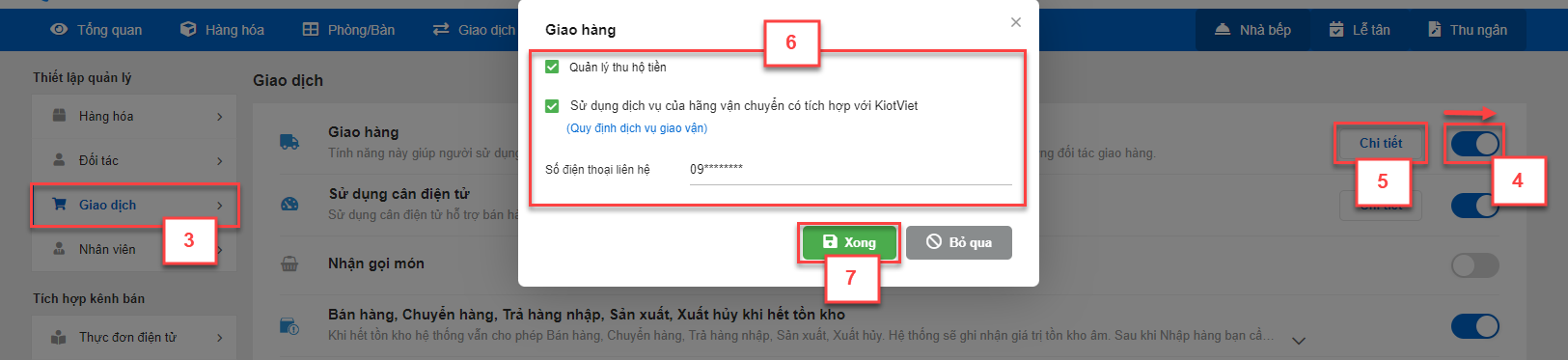
- Quản lý thu hộ tiền: Cho phép đối tác giao hàng có thể chọn sử dụng tính năng thu hộ tiền. Trong giao diện Thu ngân, phần thông tin giao hàng của đơn hàng sẽ hiển thị nút tích chọn Thu hộ tiền (COD).
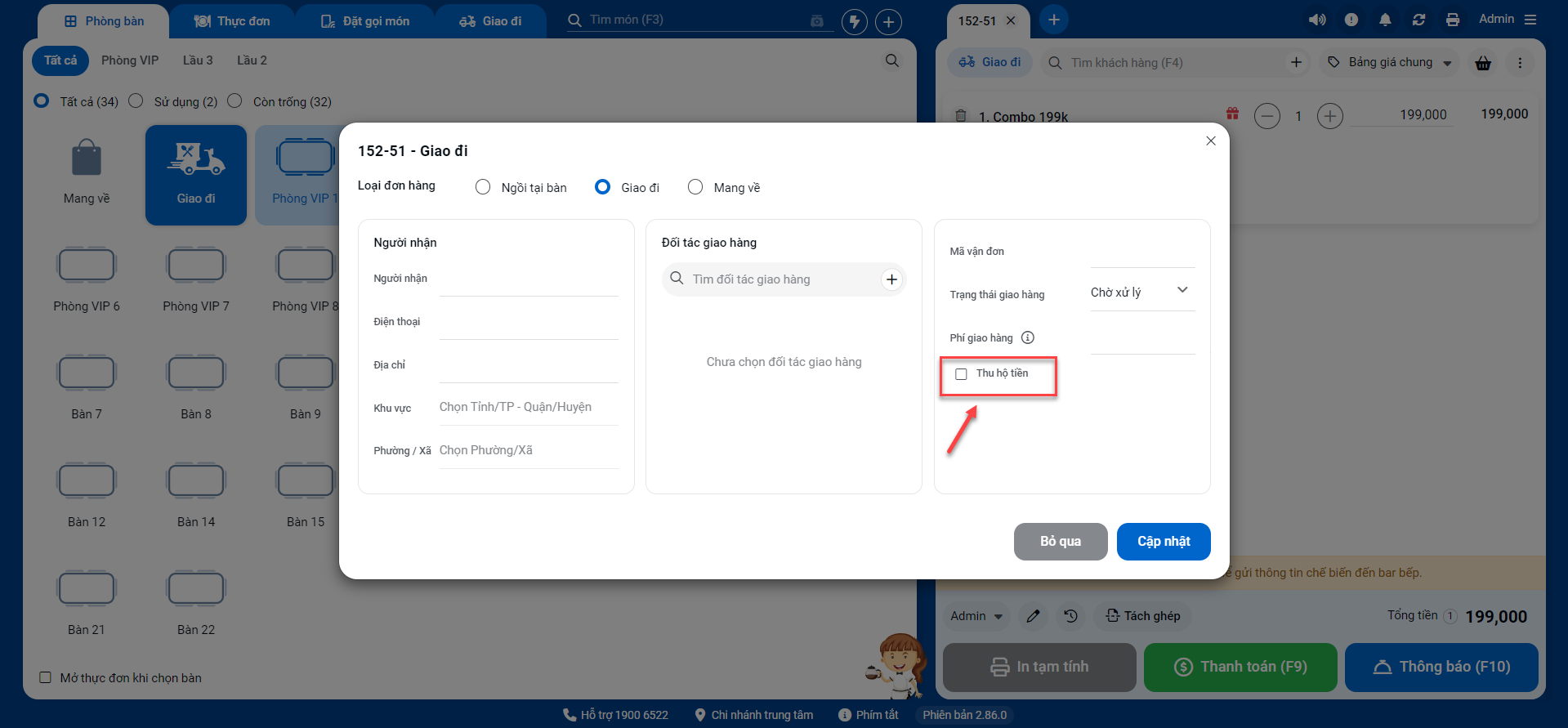
- Tại tab Phòng bàn trên màn hình Thu ngân, bạn tích chọn phòng/bàn Giao đi bên trái màn hình (1) -> bên phải màn hình, dưới thông tin đơn hàng tiếp tục chọn Giao đi (2) -> bạn điền thông tin giao hàng (3) -> kích Cập nhật
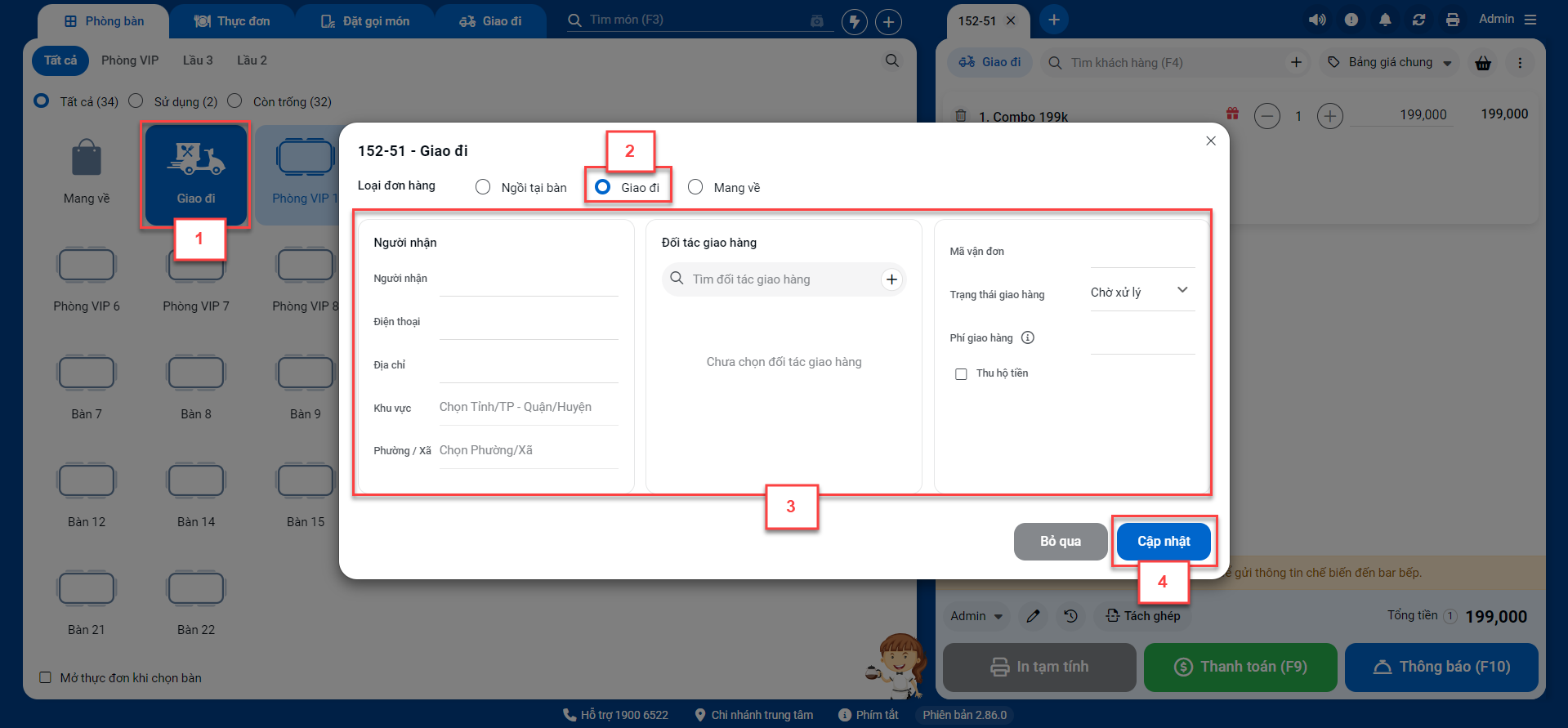
Lưu ý: Bạn tìm kiếm và chọn Đối tác giao hàng đã có trên hệ thống, nếu chưa có bạn kích
 để thêm mới đối tác.
để thêm mới đối tác.
- Bạn kích Thanh toán (F9) để hoàn thành giao dịch.
Hệ thống hỗ trợ 2 cách cập nhật thông tin giao hàng như sau:
- Trên màn hình Quản lý, bạn kích Giao dịch -> chọn Hóa đơn.
- Tìm kiếm và kích chọn hóa đơn có cần cập nhật thông tin giao hàng.
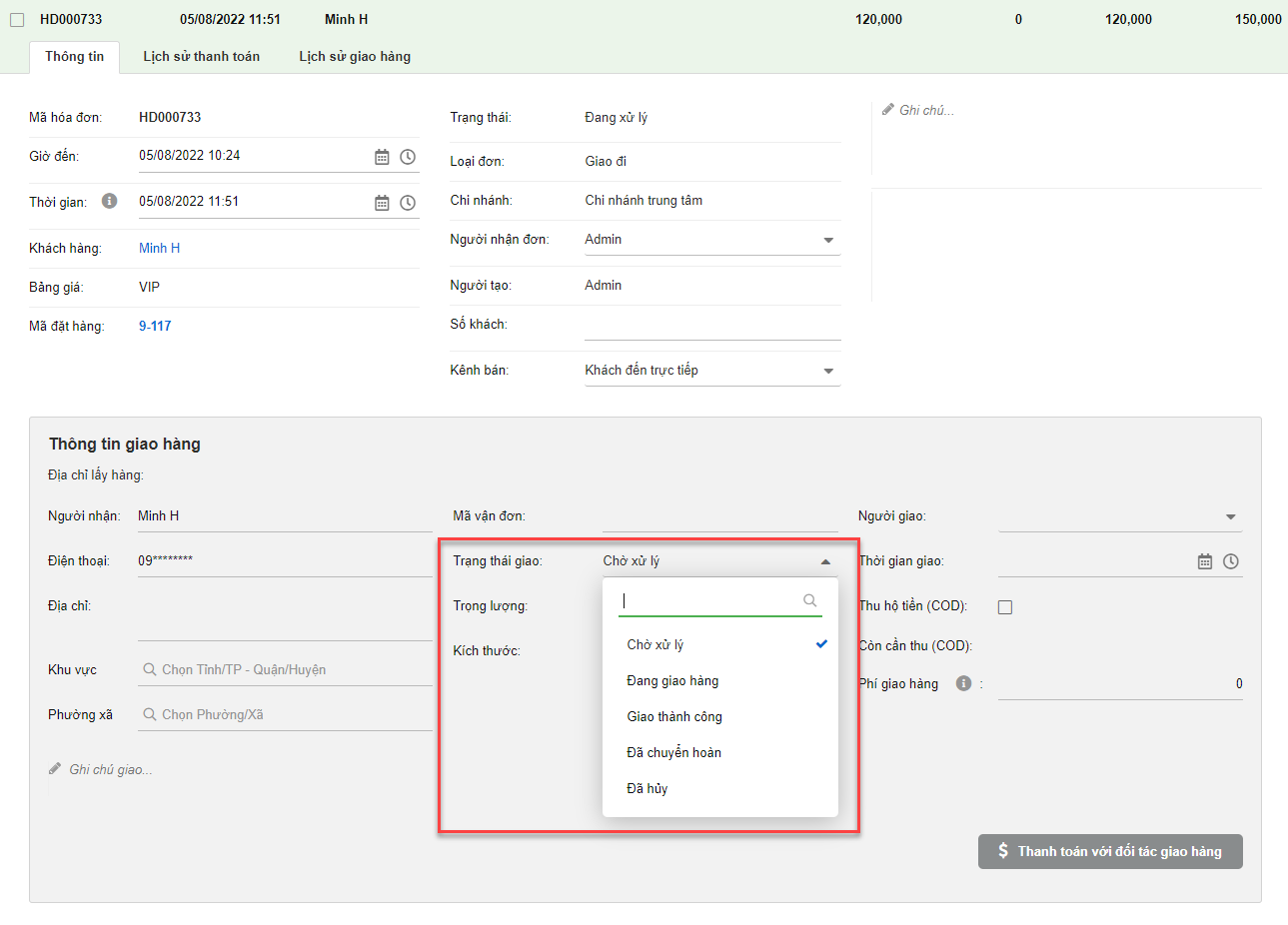
- Với mỗi lần thay đổi trạng thái giao hàng, hệ thống đều ghi nhận đầy đủ trong tab Lịch sử giao hàng
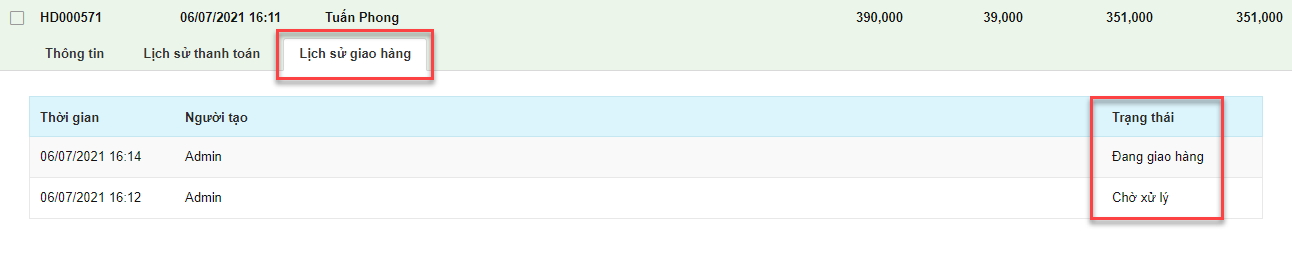
- Lưu ý: Hệ thống chỉ cho phép tiếp tục cập nhật thông tin giao hàng nếu như hoá đơn ở trạng thái Đang xử lý.
- Tìm kiếm và tích chọn các hóa đơn cần cập nhật thông tin giao hàng (1)
- Kích nút Thao tác (2) -> chọn Cập nhật giao hàng (3).
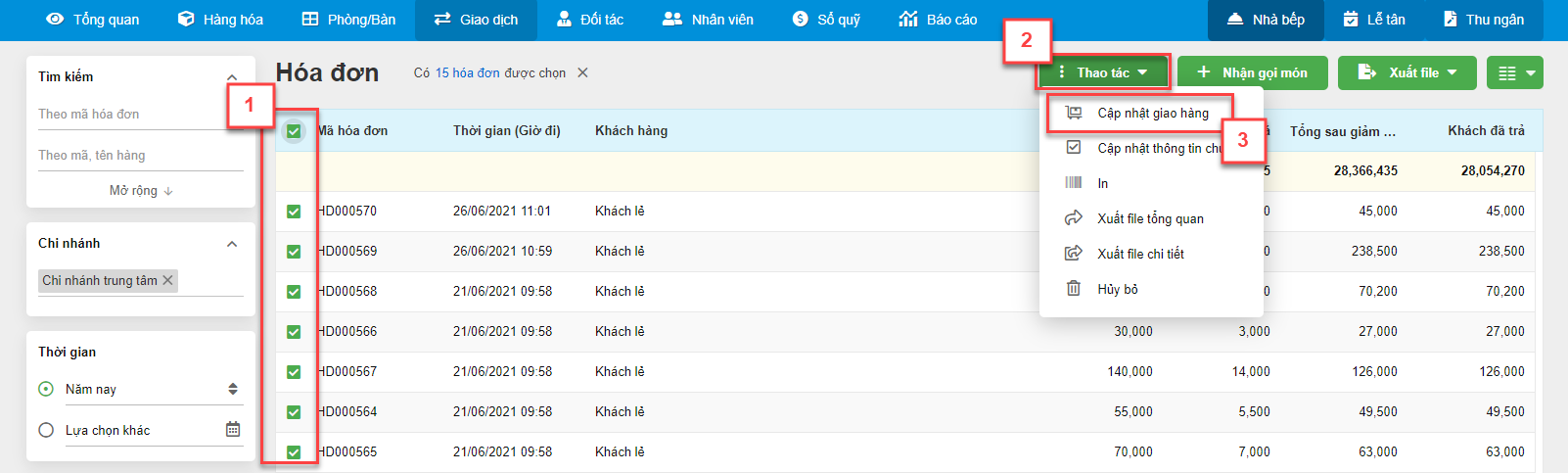
- Hệ thống hiển thị danh sách các hoá đơn thuộc trạng thái Chưa giao hàng hoặc Đang giao hàng để có thể thay đổi thông tin giao hàng.
- Bạn có thể thay đổi các thông tin giao hàng như: Mã vận đơn, Đối tác giao hàng, Phí giao hàng, Trạng thái giao hàng.
- Kích Lưu.
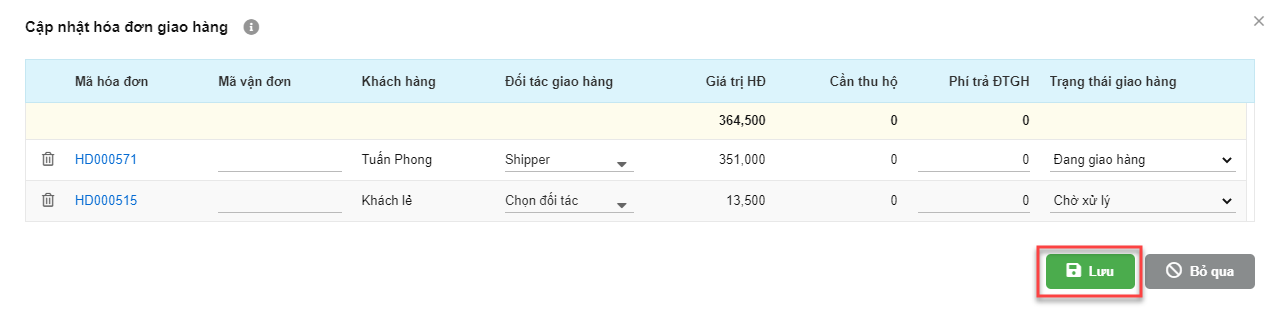
- Lưu ý:
- Hệ thống cho phép cập nhật tối đa thông tin giao hàng của 150 hoá đơn
- Hóa đơn có trạng thái giao hàng Đã hủy hệ thống không cho phép nhập thông tin Phí giao hàng và chuyển đổi sang trạng thái khác.
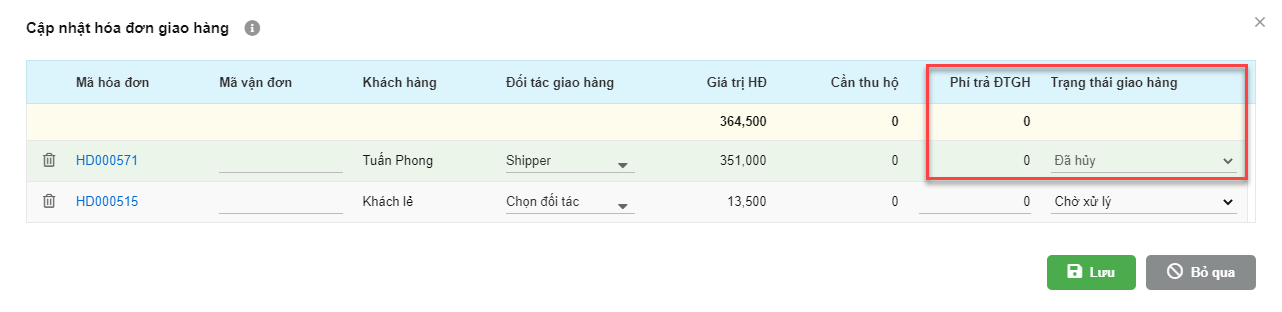
- Trên màn hình Đối tác -> Đối tác giao hàng -> kích chọn đối tác cần cập nhật thông tin.
- Trên tab Lịch sử giao hàng (1) -> kích chọn (2) để Cập nhập trạng thái giao hàng
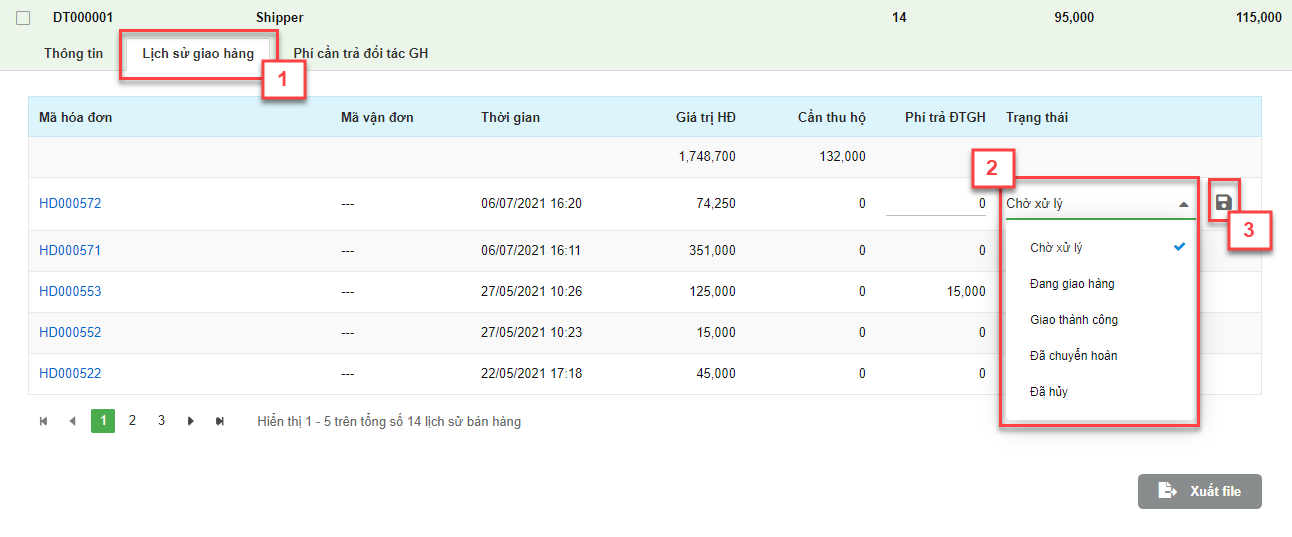
- Kích chọn ![]() để Lưu Trạng thái giao hàng
để Lưu Trạng thái giao hàng
Như vậy, KiotViet đã thực hiện xong phần hướng dẫn sử dụng Tính năng giao hàng.
Mọi thắc mắc xin liên hệ tổng đài tư vấn bán hàng 1800 6162, tổng đài hỗ trợ phần mềm 1900 6522 hoặc email cho chúng tôi tại địa chỉ: hotro@kiotviet.com để được hỗ trợ và giải đáp.
Chúc Quý khách thành công!
Tài liệu được cập nhật mới nhất ngày 04/08/2023
KiotViet - Phần mềm quản lý bán hàng phổ biến nhất
- Với 300.000 nhà kinh doanh sử dụng
- Chỉ từ: 6.000đ/ ngày




